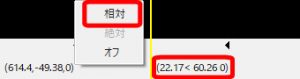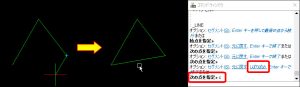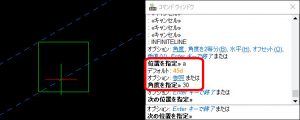【DraftSight-D1】作成 線分・構築線
作成
線分(コマンド:Line、L)
図面に線を作成します。コマンド実行後は最初に線の開始点(始点)を指定します。次に線の終了点(終点)を指定するのですが、コマンドウィンドウでは「次の点」になっています。次の点として線の終了点として指定すると、さらに続けて「次の点」の指定を指示されます。通常の線分コマンドでは連続した線を描く様になっています。途中で終了したい場合はエンターキーを押します(もしくはESCキーでキャンセル、右クリックから「入力」または「キャンセル」)。
線を水平あるいは垂直に描きたい場合は、カーソールの直交モード(画面下のボタン、F8キー)を使用するか、shiftキーを押しながらカーソールを動かします。また決まった長さの線を描く時はキーボードから数値を入力しますが、単純に長さのみを入力する場合は線の開始点に対するカーソールの位置が線のX方向、Y方向に影響します。例えば開始点に対して45度以下の位置にカーソールがあればX方向、45度以上の位置にあればY方向へ入力した数値分の線が描かれます。
カーソール位置を無視してキーボードから長さと方向を入力する場合は、XとYの距離をそれぞれ入力します。この時先頭に「@」を付けます。@を付けないと入力した数値は絶対座標となり、図面の基点(0,0)が基準になります。@を付けると相対座標になって線の開始点が基準になります。上記の図の場合は「@20,0」と入力します。
また決まった角度の線を描きたい場合は30度や45度であればカーソールの「円形状ガイド」が利用出来ますが、決まった長さや細かな角度を指定する場合もキーボードから入力出来ます。
上記は連続した2本の線をそれぞれ45度上と下へ描いています。長さを入力した後に「<」を使うと、線の開始点からの角度になります。プラスマイナスでの指定も可能で「<-135」とすると左下方向への線になります。ちなみに画面下に表示されている座標は、通常はカーソールの絶対座標(X,Y,Z)が表示されていますが、「相対」を選択すると開始点からの距離と角度(<)になります。ただしコマンドを実行して開始点を指定してから終了点を指定するまでの間のみで選択と表示が有効です。
オプション
線分コマンドにはいくつかオプションがあります。コマンドを実行すると「セグメント(S)」と「Enterキーを押して最後の点から続行」があります。「セグメント」は通常始点から次の点を次々に指定する事で連続した線を描く所を、始点→次の点→始点→次の点・・・と繰り返す事で連続しない(バラバラに)線を描きます。元に戻すには「実線(C)」を入力します。「Enterキー~」は最後に描いた線や円弧の終点に線分の始点を合わせます。
また線を連続で2つ描いた時に「しばりばめ」というオプションがありますが、これはおそらく「閉じる」でしょうか(しばりばめという誤訳が多い・・・)?「閉じる」は連続して描かれた線の開始点を終点として「囲い」になります。ここでのキーボードの入力は「C」です。四角の3辺まで書いて最後はこの閉じるを利用すれば、少し手間が省けます。※この後「しばりばめ」はDraftSight2018 SP1で修正されています。
構築線(コマンド:InfiniteLine)
構築線は図面上に無限の長さの線を作成します。CADソフトによっては補助線という名称かもしれませんが、一時的に基準としたい線という役割になります。ただし印刷の際は構築線は消す必要があるので、予め非表示やフリーズ出来る画層を設定してこの画層に描く方が良いと思います。
コマンドを実行して「位置を指定」と「次の位置を指定」で2点を決定する事で、この2点を通過する無限の線が描かれます。図面をどこまで縮小しても切れる事はありません(下記図中の四角は比較用でどちらも同じサイズです)。また2点目を決定した後は続けて「次の位置を指定」になりますが、最初に指定した点を共通としています。終了するにはエンターキーを押します。
また下記の様に構築線は外形線などと混同しない様に、「構築線」として線種設定をしておいた方が良いと思います。
オプション
構築線コマンドにもいくつかオプションがあります。「角度(A)」は構築線の角度を最初に指定し、その後は構築線の通過点となる点を指定します。続けて「次の位置を指定」で通過点を指定する事で、同じ角度で構築線を描きます。デフォルトの角度は前回の角度の様です。
また角度をキーボードから入力する代わりにカーソールで任意の2点を指定する事も可能で、指定した2点を通過する角度で構築線がカーソールに追従する様になります。
さらに「参照(R)」というオプションがありますが、参照は角度の基準とするエンティティを指定します。例えば下記では適当な線を参照オプションで基準(ソース)エンティティとして指定し、角度を90度と入力した結果です。基準としたエンティティに対して90度の構築線が描かれます。
「角度を2等分(B)」は指定する3点からなる角度の中心(半分の角度)に構築線を描きます。2本の線で「V字」となる形の中心と言えば伝わるでしょうか。
上記は適当に2本の線をV字になる様に書いています。「角度を2等分(B)」のオプションを実行すると頂点位置、最初の角度、2つ目の角度の順番で指定を指示されます。頂点は2線が接する角、最初の角度と2つ目の角度(位置)はそれぞれ反対側の線の端点です。構築線は頂点を通過して2線の中心に描かれました。続けて2つ目の角度の指定になっていますが、最初の角度はそのままで続けて他の2つ目の角度を指定出来ます。構築線はカーソールに追従する形で最初の角度からカーソール位置までの中心で表示されます。
「水平(H)」と「垂直(V)」はそれぞれ水平な構築線、垂直な構築線がカーソールに追従する形で表示され、通過点を指定する事で図面に描かれます。「角度」で0度や90度を指定する事と同じです。
「オフセット(O)」は基準とするエンティティと距離を入力する事で、基準のエンティティに平行な構築線を描きます。
上記では基準とする適当な線が1本描いてあります。「オフセット(O)」実行後はまず距離の指定を行います。基準線からの距離をキーボードから入力します。続いて基準(ソース)とするエンティティを指定し、さらに「目的の側」として基準線から見てどちら側に構築線を描くか指定します。上記の場合は基準線より上側をクリックして指定しています。クリックする場所は任意です。
距離指定の際に「位置を指定(P)」を行うと、先に基準エンティティの指定になります。その後は「位置を指定」となり、任意の点を指定すると基準エンティティに平行かつ任意の点を通過する構築線になります。
ちなみに距離を指定する際、キーボードから数値入力する代わりに任意の2点を指定する事も可能です。指定された2点間の距離が基準線からの距離となります。